Агуулгын хүснэгт
Та буруу файлыг устгах эсвэл буруу дискийг форматлахдаа айж байсан мэдрэмжээ санаж байна уу? Надад ийм мэдрэмж төрсөн. Би юу хийсэн? Би даргад юу хэлэх вэ?
Энэ тойм танд итгэл найдвар төрүүлэхийн тулд энд байна. Windows-ийн өгөгдөл сэргээх програм хангамжийн төрөл нь таныг аварч, өгөгдлийг тань буцааж авах болно. Энэхүү гарын авлагад бид аль программууд хамгийн шилдэг нь, үүнийг хамгийн үр дүнтэй хийх талаар судалсан.

Бид маш сайн ажил хийж, өөр өөр давуу талуудыг хүснэгтэд авчрах гурван хөтөлбөрийг олсон.
- Recuva нь төсвийн үнээр үндсэн зүйлсийг маш найдвартай хийнэ.
- Stellar Data Recovery нь бидний хянасан хэрэглэхэд хамгийн хялбар апп боловч салбарын мэргэжилтнүүдийн хийсэн шалгалтад маш өндөр оноо авсан.
- R-Studio нь хамгийн сайн үр дүнг өгдөг. Энэ нь өгөгдөл сэргээх мэргэжилтнүүдэд зориулагдсан програм юм.
Тэдгээр нь таны цорын ганц сонголт биш бөгөөд аль өрсөлдөгчид боломжит хувилбар, аль нь таныг урам хугарах боломжтойг бид танд мэдэгдэх болно. Эцэст нь бид Windows-д зориулсан үнэгүй өгөгдөл сэргээх программуудыг бүрэн дүүрэн танилцуулж байна.
Apple Mac компьютер ашиглаж байна уу? Манай Mac-ын өгөгдөл сэргээх програм хангамжийн шилдэг гарын авлагыг уншина уу.
Энэ програм хангамжийн гарын авлагад яагаад надад итгэх ёстой вэ
Намайг Адриан Три гэдэг бөгөөд би мэдээллийн технологийн салбарт олон арван жил ажиллаж, дэмжлэг үзүүлж ирсэн. Олон жилийн турш Windows хэрэглэгчид. Би хичээл зааж, сургалтын өрөөг удирдаж, оффисын ажилтнууд болон гэрийн хэрэглэгчдийг дэмжиж, мэдээллийн технологийн менежерээр ажилласанХүчирхэг: Windows-д зориулсан R-Studio 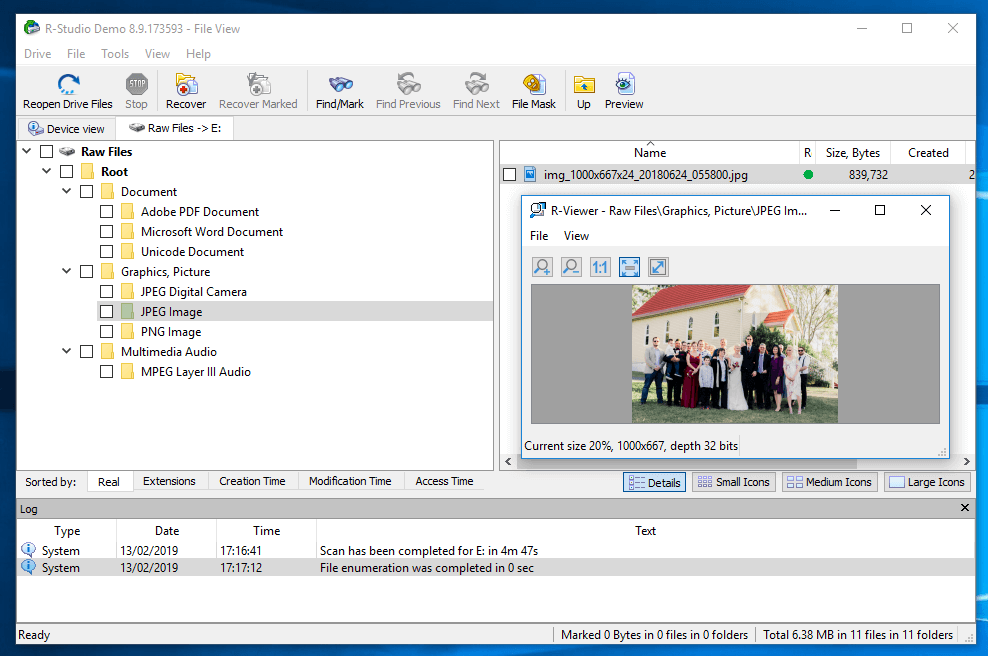
R-Studio for Windows нь өгөгдөл сэргээх туршлагатай мэргэжилтнүүдэд зориулагдсан хүчирхэг өгөгдөл сэргээх хэрэгсэл юм. Энэ нь шинжээчийн хүсэн хүлээж буй бүх функцээр хангагдсан, амжилттай өгөгдөл сэргээх туршлагаараа сайрхдаг. Эдгээр функцууд нь маш нарийн тохируулах боломжтой бөгөөд нарийн төвөгтэй байдлыг нэмж өгдөг боловч танд бүрэн хяналтыг өгдөг. Хэрэв та ажлын хамгийн сайн хэрэгслийг хайж байгаа бөгөөд шаардлагатай үед гарын авлагыг нээхэд бэлэн байгаа бол энэ програм нь танд зориулагдсан байж магадгүй.
Хөгжүүлэгчийн вэбсайтаас 79,99 доллар (нэг удаагийн төлбөр) )
Онцлогууд:
- Дискний дүрслэл: Тийм
- Сканыг түр зогсоож, үргэлжлүүлэх: Тийм
- Файлуудыг урьдчилан харах: Тийм , гэхдээ скан хийх үед биш
- Ачаалах боломжтой сэргээх диск: Тийм
- SMART хяналт: Тийм
R-Studio нь өгөгдөл сэргээх хамгийн хүчирхэг програм гэж өргөнөөр хүлээн зөвшөөрөгдсөн. Mac, Windows болон Linux. Data Recovery Digest нь өнгөрсөн жил олон тооны сорилтоор тэргүүлэгч долоон програмыг оруулсан бөгөөд R-Studio тэргүүлсэн. Тэдний дүгнэлт: "Файл сэргээх функцууд болон гүйцэтгэлийн гайхалтай хослол. Бараг бүх ангилалд хамгийн сайн үр дүнг харуулдаг. Мэдээлэл сэргээх мэргэжлийн хүмүүст заавал байх ёстой зүйл.”

Хэрэглэхэд хялбар : Үүнтэй ижил үнэлгээ нь R-Studio-г ашиглахад хялбар байдлыг "цогц" гэж үнэлдэг. Энэ нь үнэн бөгөөд энэ нь эхлэгчдэд зориулсан програм биш боловч миний бодож байсан шиг ашиглахад хэцүү санагдсангүй. Би интерфэйсийг биш харин "хачирхалтай" гэж тайлбарлах болнотөөрөгдүүлсэн.
DigiLab Inc програмын нарийн төвөгтэй байдлын талаар санал нэг байна: "Бидний олж мэдсэн цорын ганц чухал сул тал бол R-Studio-ийн хэрэглэгчийн интерфэйс байсан. R-Studio нь өгөгдөл сэргээх мэргэжилтнүүдэд зориулагдсан бөгөөд интерфэйс нь туршлагагүй хэрэглэгчдэд төөрөгдүүлж болзошгүй юм.”

Онцлогууд : R-Studio нь ихэнх өрсөлдөгчдөөс илүү олон функцийг агуулдаг. өргөн хүрээний файлын системийг дэмждэг, дотоод диск, зөөврийн диск, маш их гэмтсэн дискнүүдээс өгөгдлийг сэргээх боломжтой. Хөгжүүлэгч нь функцүүдийн талаар тустай тоймыг энд жагсаав.

Үр дүнтэй байдал : Салбарын туршилтаар R-Studio хамгийн сайн үр дүнг байнга гаргадаг. Хэдийгээр энэ нь удаан скан хийдэг гэдгээрээ алдартай ч сканнерыг өрсөлдөгчөөсөө илүү хурдан гүйцэтгэдэг.
Үүнийг харуулахын тулд Data Recovery Digest-ийн долоон тэргүүлэх өгөгдөл сэргээх програмын тестийн зарим үр дүнг энд харуулав:
- R-Studio нь устгасан файлуудыг сэргээх хамгийн өндөр үнэлгээтэй байсан (Өгөгдлөө сэргээх програмтай холбоотой).
- R-Studio нь хоосолсон хогийн савнаас файл сэргээх хамгийн өндөр үнэлгээ авсан ([email-тэй холбоотой) хамгаалагдсан] File Recovery).
- R-Studio нь дискний форматыг өөрчилсний дараа файлуудыг сэргээх хамгийн өндөр үнэлгээтэй байсан.
- R-Studio нь гэмтсэн хуваалтыг сэргээх хамгийн өндөр үнэлгээтэй байсан ([email-тэй холбоотой) хамгаалагдсан] Файл сэргээх болон DMDE).
- R-Studio нь устгасан хуваалтыг сэргээх өндөр үнэлгээтэй байсан ч DMDE-ээс бага зэрэг хоцорсон.
- R-Studio ньRAID сэргээх хамгийн өндөр үнэлгээ.
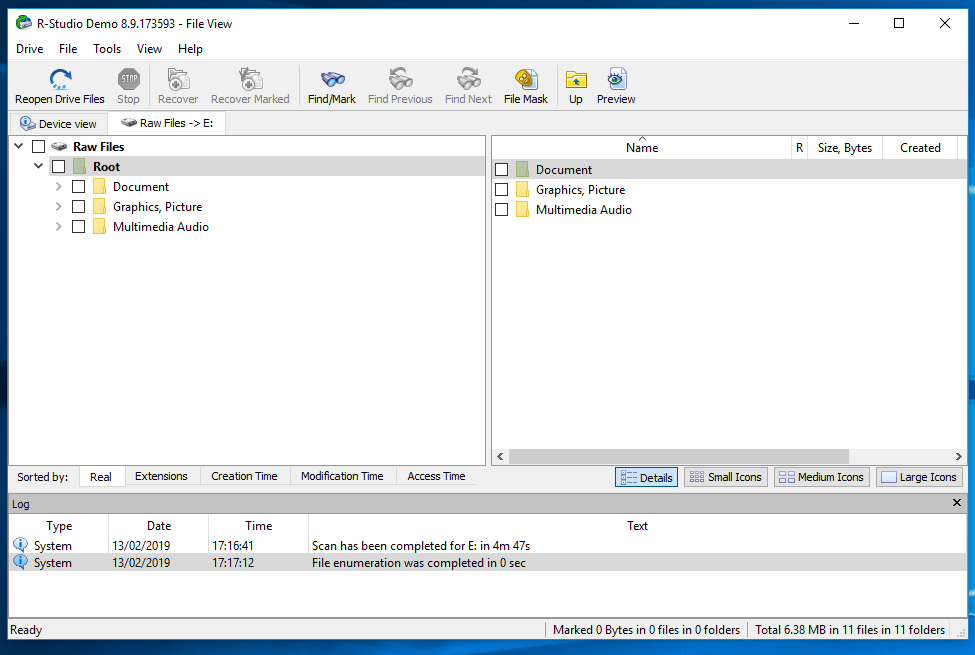
Дүгнэлт : R-Studio нь салбарын стандартын туршилтуудын шилдэг үр дүнг тогтмол харуулдаг. Энэ нь өгөгдөл сэргээх мэргэжилтнүүдэд зориулагдсан онцлог шинж чанартай, өндөр тохируулгатай програм юм. Хэрэв та хамгийн их хэмжээний өгөгдлийг сэргээх боломжтой програм хайж байгаа бол R-Tools-ийг сонго.
Windows-д зориулсан R-Studio-г аваарайЯлагчдыг танд тохирох эсэхийг мэдэхгүй байна уу? Төлбөртэй болон үнэ төлбөргүй Windows өгөгдөл сэргээх програм хангамж багтсан байгаа доорх хувилбаруудыг шалгана уу.
Шилдэг Windows өгөгдөл сэргээх програм хангамж: Өрсөлдөөн
1. Windows Pro-д зориулсан EaseUS Data Recovery

Windows Pro-д зориулсан EaseUS Data Recovery ($69.95) нь Mac болон Windows-д зориулсан хэрэглэхэд хялбар програм бөгөөд салбарын туршилтуудад ч сайн ажилладаг. Үүнд манай хоёр ялагчийн санал болгож буй дискний дүрслэл, сэргээх диск байхгүй. Манай тоймыг бүрэн эхээр нь эндээс уншина уу.
Онцлогууд:
- Дискний дүрслэл: Үгүй
- Сканыг түр зогсоох, үргэлжлүүлэх: Тийм
- Файлуудыг урьдчилан харах : Тийм ээ, гэхдээ скан хийх үед биш
- Ачаалах боломжтой сэргээх диск: Үгүй
- SMART хяналт: Тийм

Виктор Корда өөрийн тоймдоо сканнердсан болохыг олж мэдсэн. удаан боловч амжилттай байх хандлагатай байв. Апп нь түүний туршилт бүрийн өгөгдлийг амжилттай сэргээсэн бөгөөд энэ нь түүний ашиглаж байсан хамгийн шилдэг сэргээх програмуудын нэг гэж дүгнэсэн.

Би зөвшөөрч байна. Энэ нь ашиглахад хялбар, үр дүнтэй байдлын хувьд Stellar Data Recovery-тэй маш ойрхон бөгөөд миний хувьдтуршлагын скан хийх хугацаа нь хамаагүй илүү байдаг. Салбарын туршилтуудын аль нь ч хоёр програмыг хамтад нь үнэлээгүй нь харамсалтай. Оддын санал болгож буй функцүүдийн тоогоор ялсан ч энэ нь ойрын уралдаан болно гэж би төсөөлж байна.
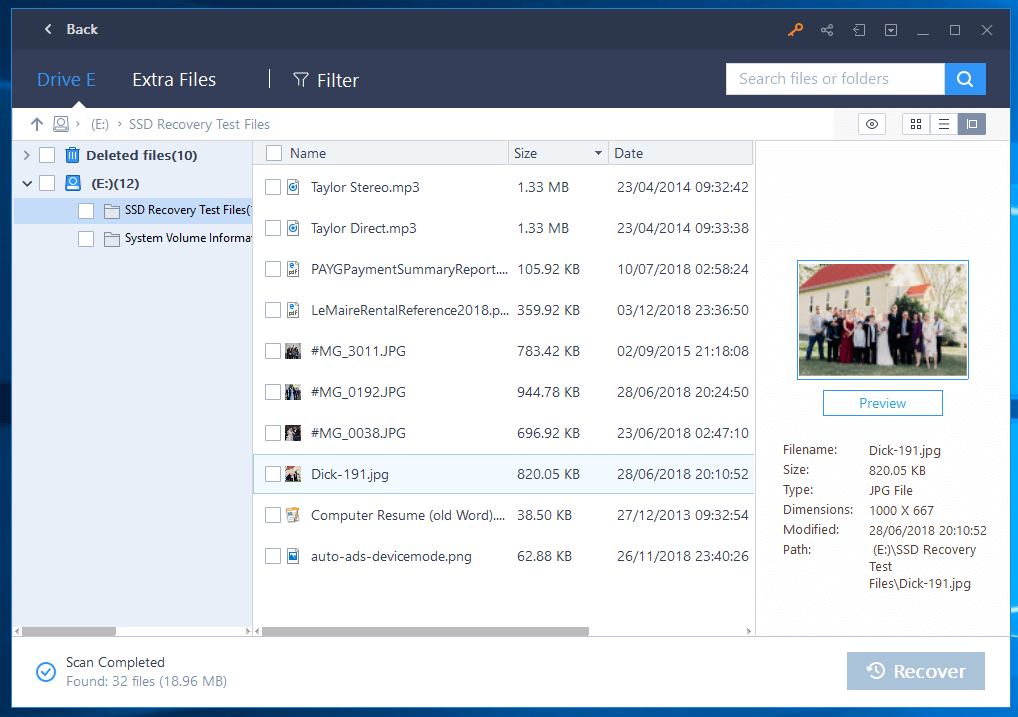
Гүн сканнер нь ThinkMobiles-ийн туршилтаар бусад бүх програмаас илүү олон файлын байршлыг тогтоох боломжтой. , Recuva бага зэрэг ардаа байгаа. Гэхдээ энэ шалгалтад манай бусад ялагч болох Stellar Data Recovery болон R-Studio хамрагдаагүй.
2. GetData Recover My Files

GetData Recover My Files Standard ($69.95) нь хэрэглэхэд хялбар бас нэгэн өндөр хүчин чадалтай Windows сэргээх програм юм. Хэдийгээр түүний интерфэйс нь Stellar болон EaseUS-ийн санал болгож буй шиг гөлгөр биш боловч үүнийг дагаж мөрдөхөд хялбар бөгөөд DigiLab-ийн туршилтын дагуу гүйцэтгэл нь зөвхөн Stellar-ийн ард байгаа юм. EaseUS-ийн нэгэн адил энэ нь Stellar болон R-Studio-ийн санал болгож буй олон дэвшилтэт боломжуудыг агуулдаггүй.
Онцлогуудыг нэг дороос харах:
- Дискний дүрслэл: Үгүй
- Түр зогсоох болон хайлтыг үргэлжлүүлэх: Үгүй
- Файлуудыг урьдчилан харах: Тийм
- Ачаалах боломжтой сэргээх диск: Үгүй
- SMART хяналт: Үгүй

Зүгээр л скан хийж эхлэхэд цөөн хэдэн алхам шаардлагатай. Та файл эсвэл драйв сэргээх эсэхээ шийдэж, драйвераа сонгоод хурдан эсвэл гүнзгий сканнерыг сонгоно уу. Энэ асуултыг техникийн бус аргаар асуудаг: устгасан файлуудыг хайх эсвэл устгасан файлуудыг дараа нь "алдсан" файлуудыг хайх. Эцэст нь та хайхыг хүсэж буй файлын төрлөө сонгоно.

Оддын өгөгдөлтэй харьцуулахадСэргээх, энэ бол нэлээд хэдэн алхам! DigiLab-ийн мэдээлснээр Recover My Files нь хурдан сканнердах, форматлагдсан хөтчүүд болон устгасан хуваалтуудыг сэргээх зэргээр сайн ажилласан. Энэ нь том файлууд болон гэмтсэн файлын системийг сэргээхэд асуудалтай байсан.

Скан хийх нь ихэвчлэн удаан байсан нь миний туршлага байсан. Нэг туршилтаар програм нь устгасан бүх 175 файлыг олох боломжтой байсан ч зөвхөн 27% -ийг нь сэргээсэн. R-Studio бүгдийг нь сэргээсэн.

3. ReclaiMe File Recovery

ReclaiMe File Recovery ($79.95) нь бидний хялбархан ашиглах эцсийн зөвлөмж юм. -Windows өгөгдлийг үр дүнтэй сэргээх. Аппликешныг нээхэд бага зэрэг удаан байгаа ч хоёр товшилтоор скан хийж эхлэх боломжтой: драйвыг сонгоод "Эхлүүлэх" дээр дарснаар програм нь салбарын туршилтанд сайн ажилласан. Гэсэн хэдий ч, үүнд Stellar-ийн зарим илүү дэвшилтэт функцууд бас дутмаг байна.
Онцлогуудыг нэг дор харвал:
- Дискний дүрслэл: Үгүй
- Сканыг түр зогсоох, үргэлжлүүлэх: Тийм
- Файлуудыг урьдчилан харах: Тийм ээ, зөвхөн зураг болон баримт бичиг
- Ачаалах боломжтой сэргээх диск: Үгүй
- SMART хяналт: Үгүй

Өгөгдөл сэргээх тойм Уг програмыг бусад зургаан программтай харьцуулж үзээд маш сайн ажиллаж байгааг олж мэдэв: "Файл сэргээх онцлог, гүйцэтгэлийн маш сайн хослол бүхий маш сайн өгөгдөл сэргээх програм. Дэмжигдсэн файлын системийн шилдэг багцуудын нэг. Файл сэргээх маш сайн үзүүлэлт."
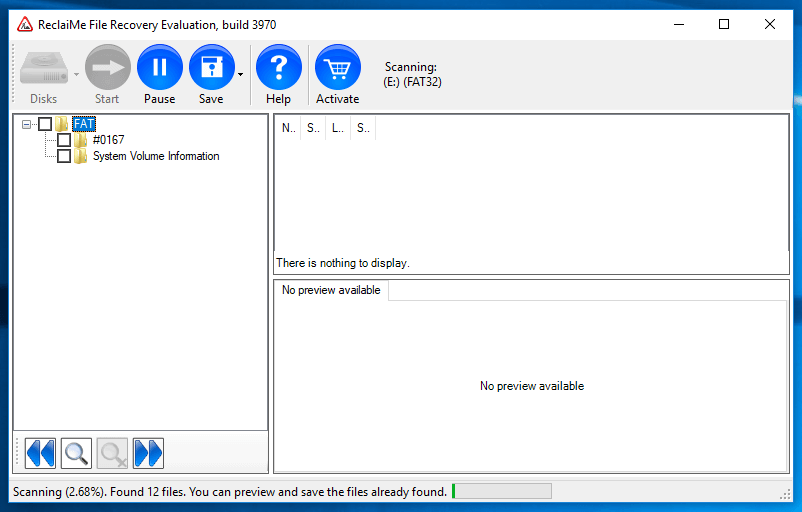
Тэмдэглэгээг урьдчилан харах боломж хязгаарлагдмал гэж хассан. Энэ нь зураг болон Word баримтуудыг харуулах боломжтой, гэхдээ үгүйилүү. Энэ нь стандарт файл сэргээх функцүүдийн дунджаас дээгүүр оноо авсан бөгөөд дэвшилтэт функцүүдийн хувьд дунджаас өндөр оноо авсан.

Үр дүнтэй байдлын хувьд хогийн савыг хоосолсны дараа ч устгасан файлуудыг сэргээхэд хангалттай сайн оноо авсан. болон форматлагдсан диск, гэмтсэн хуваалт, устгасан хуваалтыг сэргээх. Эдгээр төрлүүдийн алинд нь ч түрүүлэхэд ойрхон байсангүй, гэхдээ үр дүн нь боломжийн байсан.
4. Сэргээх Explorer стандарт

Сэргээх Explorer стандарт (39.95 евро) , ойролцоогоор $45 USD) нь илүү дэвшилтэт мэдээлэл сэргээх програм юм. Энэ нь R-Studio-г бодвол ашиглахад хялбар, өртөг багатай, миний туршилтын хамгийн хурдан програм байсан юм. Гэхдээ эхлэгчдэд энэ нь айдас төрүүлж магадгүй юм.
Онцлогууд:
- Дискний дүрслэл: Тийм
- Сканыг түр зогсоож, үргэлжлүүлэх: Тийм
- Урьдчилан үзэх файлууд: Тийм
- Ачаалах боломжтой сэргээх диск: Үгүй
- SMART хяналт: Үгүй

Туршилтын ерөнхий үр дүн нь R-Studio-ийн дараа хоёрдугаарт гарсан.

Устгасан хуваалтыг сэргээх програмын оноо R-Studio-ийнхтэй адил боловч бусад хэд хэдэн програмууд илүү өндөр оноо авсан байна. Устгасан файл, форматлагдсан диск, гэмтсэн хуваалтуудыг сэргээх оноо тийм ч хол хоцордоггүй. Энэ програм нь бүх ангилалд хоёрдугаарт ордоггүй. [email protected] (доор) үүнийг Хоосон хогийн сав, Гэмтсэн хуваалт, Устгасан хуваалт гэсэн ангилалд багтаана.
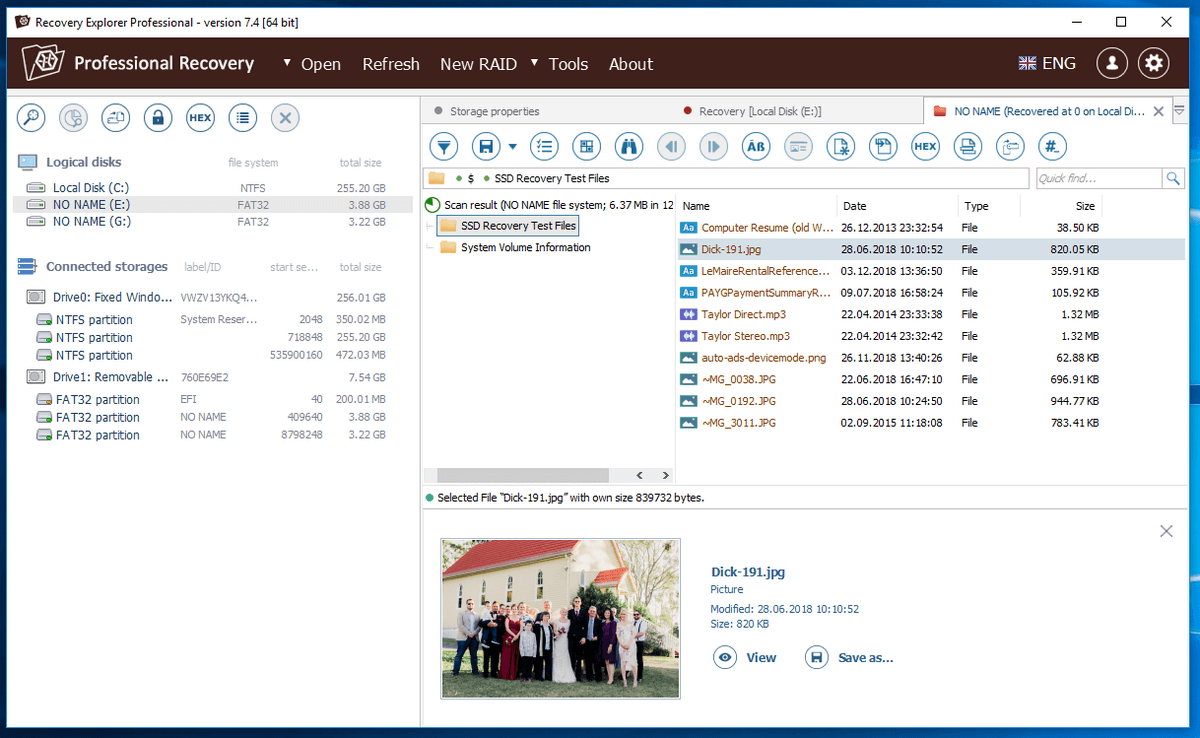
5. Идэвхтэй файл сэргээх

[email хамгаалагдсан] Файл сэргээхUltimate ($69.95) нь өөр нэг үр дүнтэй, дэвшилтэт өгөгдөл сэргээх програм юм. Энэхүү програм нь R-Studio-ийн ихэнх онцлог шинж чанартай бөгөөд салбарын шалгалтанд сайн оноо авдаг. Энэ нь эхлэгчдэд тохиромжгүй.
Онцлогууд:
- Дискний дүрслэл: Тийм
- Сканыг түр зогсоох, үргэлжлүүлэх: Үгүй
- Файлуудыг урьдчилан харах : Тийм
- Ачаалах боломжтой сэргээх диск: Тийм
- SMART хяналт: Үгүй

Хэдийгээр [имэйлээр хамгаалагдсан]-ын нийт оноо Recovery Explorer-ээс бага ( дээр), хэд хэдэн ангилалд илүү сайн ажилласан гэдгийг бид аль хэдийн тэмдэглэсэн. Нийт оноог бууруулсан зүйл нь RAID массивыг сэргээхэд муу гүйцэтгэл байсан бөгөөд энэ нь энгийн хэрэглэгчдэд хэзээ ч хэрэггүй байж магадгүй юм. Энэхүү програм нь ахисан түвшний хэрэглэгчдэд зориулагдсан тул үүнийг санаж байх хэрэгтэй.

Бусад талаараа энэ нь маш сайн ажилладаг бөгөөд энэ нь түүнийг R-Studio-ийн жинхэнэ өрсөлдөгч болгодог.
6. MiniTool Power Data Recovery
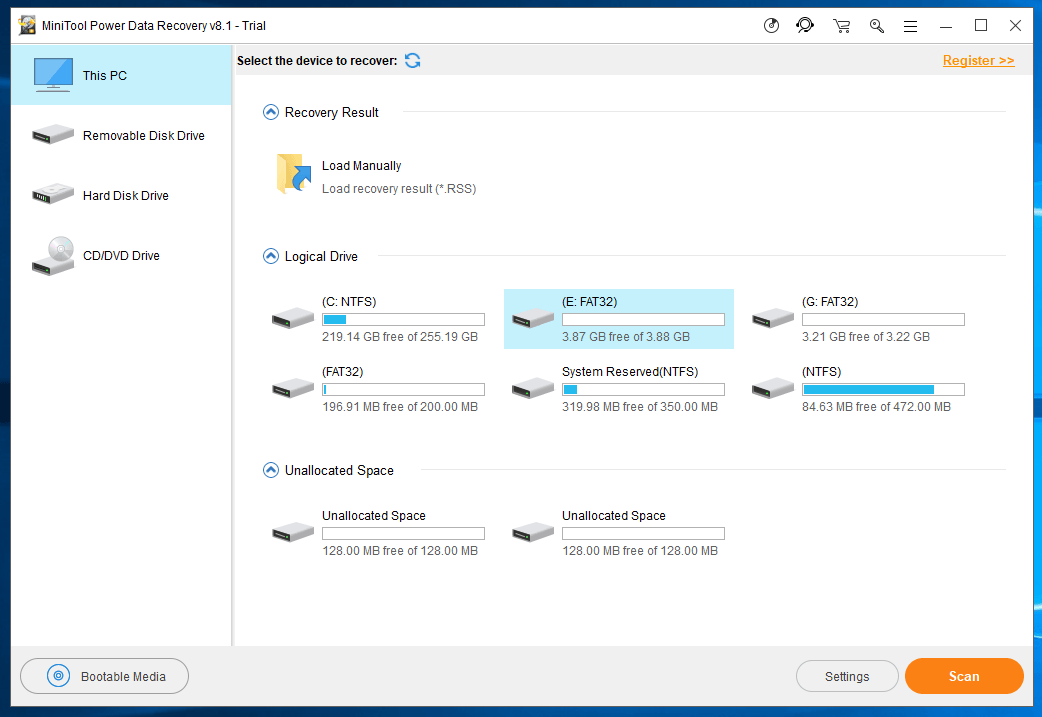
MiniTool Power Data Recovery ($69) нь хэрэглэхэд хялбар багцад боломжийн үр дүнг өгдөг. Ихэнх функцуудыг багтаасан үнэ төлбөргүй хэрэгсэл байдаг тул төсвийн сонголт хайж буй хэрэглэгчид үүнийг Recuva-н өөр хувилбар гэж үзэж болно.
Онцлогуудыг нэг дороос харах:
- Дискний дүрслэл: Тийм
- Сканыг түр зогсоож, үргэлжлүүлэх: Үгүй, гэхдээ та дууссан сканнеруудыг хадгалах боломжтой
- Файлуудыг урьдчилан харах: Тийм
- Ачаалах боломжтой сэргээх диск: Тийм, гэхдээ тусдаа програмын хувьд
- SMART хяналт: Үгүй
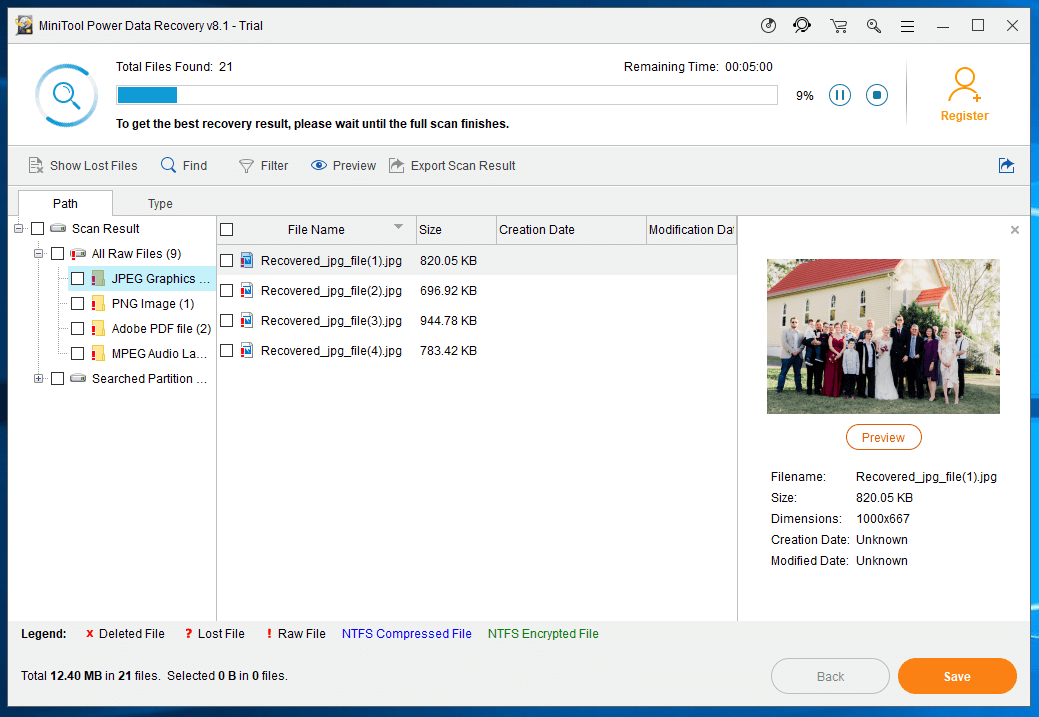
ThinkMobile USB-ээс 50 файл устгасанфлэш диск. MiniTool эдгээрийн 49-ийг олж, 48-ыг нь сэргээж чадсан. Энэ нь муу биш, гэхдээ бусад програмууд 50-ыг бүгдийг нь сэргээсэн. Үүнээс гадна, програм нь хатуу диск дээрх сэргээх боломжтой файлуудын тоогоор хоёрдугаарт ордог бөгөөд скан хийх хугацаа нь хамгийн удаан байсан. Эдгээрийн аль нь ч сүйрэхгүй, гэхдээ танд өөр програм илүү сайн үйлчлэх болно.
7. Windows Pro-д зориулсан Disk Drill

Windows Pro-д зориулсан CleverFiles Disk Drill ($89) нь функцууд болон ашиглахад хялбар байдлын хооронд сайн тэнцвэртэй, тааламжтай програм юм. Энэ нь скан хийж дуусахаас өмнө файлуудыг урьдчилан харах, сэргээх боломжийг танд олгоно. Бидний бүрэн Disk Drill тоймыг уншина уу. Гүнзгий сканнерын гүйцэтгэл муу байна.
Онцлогууд:
- Дискний дүрслэл: Тийм
- Сканыг түр зогсоож, үргэлжлүүлэх: Тийм
- Файлуудыг урьдчилан харах: Тийм
- Ачаалах боломжтой сэргээх диск: Тийм
- УХААЛАГ хяналт: Тийм
Үүнийг ойлгохын тулд хэдэн тоо нэмье. EaseUS нь гүн скан хийх явцад хамгийн сэргээх боломжтой файлуудыг олсон: 38,638. MiniTool ердөө 29,805-ыг олсон бөгөөд үүнээс хамаагүй бага. Намайг цочирдуулсан зүйл бол Disk Drill ердөө 6,676-г олсон явдал юм.

Тиймээс уг апп нь танд хэрэгтэй бүх функцийг агуулж байгаа ч би энэ програмыг санал болгож чадахгүй. Танд энэ тоймд дурдсан апп-уудын аль нэгийг ашигласнаар алга болсон файлаа олох магадлал илүү өндөр байна.

8. Data Rescue Windows

Prosoft Data Rescue ($99) нь ашиглахад хялбар өгөгдөл сэргээх програм бөгөөд миний хийсэн туршилтуудад сайн ажилласан.Гэхдээ Disk Drill-ийн нэгэн адил салбарын туршилтын гүн сканнеруудын гүйцэтгэл нь өрсөлдөгчидтэй харьцуулахад тийм ч сайн биш юм.
Онцлогуудыг нэг дороос харахад:
- Дискний дүрслэл: Тийм
- Сканыг түр зогсоож, үргэлжлүүлэх: Үгүй, гэхдээ та дууссан сканнуудыг хадгалах боломжтой
- Файлуудыг урьдчилан харах: Тийм
- Ачаалах боломжтой сэргээх диск: Тийм
- SMART хяналт: Үгүй

Data Rescue нь гайхалтай нэр хүндтэй бөгөөд олон талаараа үүнийг хүртэх ёстой. Энэ нь танд хэрэгтэй ихэнх функцуудыг багтаасан бөгөөд эдгээр функцуудыг програмын туршид тодорхой тайлбарласан болно. Ашиглахад таатай байна. Гэхдээ Data Recovery Digest болон DigiLab Inc-ийн аль алинд нь туршиж үзэхэд гүн сканнердах явцад программаас олж авсан сэргээх боломжтой файлуудын тоо өрсөлдөөнөөс бага байсан. Энэ нь ихээхэн санаа зовоосон асуудал юм.

Data Recovery Digest-ийн туршилтуудад Data Rescue нь хоосорсон хогийн савнаас файлуудыг сэргээх, форматлагдсан дискийг сэргээх, гэмтсэн хуваалтыг сэргээх, файлыг сэргээх зэрэг тест бүрт хамгийн муу үр дүнд хүрсэн. устгасан хуваалт болон RAID сэргээх. Тэд: "Хэдийгээр олон интернет эх сурвалжууд энэ програмыг идэвхтэй сурталчилж байгаа ч энэ нь маш муу гүйцэтгэлийг харуулж байна. Түүнээс гадна, энэ нь алдааны мессеж илгээх олон туршилтанд бүрэн бүтэлгүйтсэн."
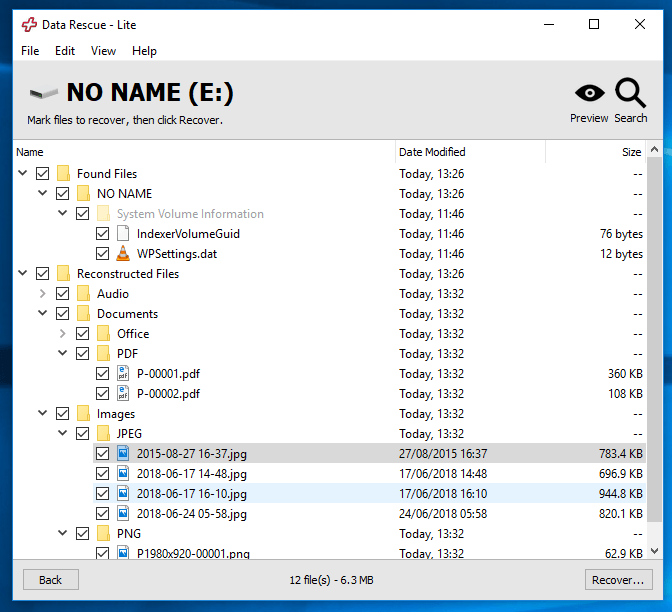
Апп нь DigiLab-ын хэд хэдэн тестийг илүү сайн гүйцэтгэсэн ч бүгдийг нь биш. Зарим туршилтанд энэ нь өгөгдлийг сэргээж чадахгүй байсан бөгөөд ихэнхдээ сканнер нь хамгийн удаан байдаг. Эдгээр баримтыг харгалзан Data Rescue-г санал болгоход хэцүү байна.
9. WondershareСэргээх

Wondershare Recoverit for Windows нь бага зэрэг удаашралтай бөгөөд сэргээх боломжтой файлуудыг олох үед Disk Drill болон Data Rescue (дээрх)-тэй харьцуулдаг: тийм ч сайн биш. Манай Сэргээх тоймыг бүрэн эхээр нь эндээс уншина уу.
10. Өгөгдөл сэргээх мэргэжлийнхээ талаар хийх

Өгөгдөл сэргээх мэргэжлийн ажил хийх ($69) нь өгөгдөл сэргээх явцад хамгийн бага оноо авсан. Digest-ийн тестүүд. Тэд: "Хэдийгээр энэ нь сэргээх энгийн тохиолдлуудад хангалттай үр дүнг харуулсан ч, программ нь илүү дэвшилтэт мэдээлэл сэргээх даалгавруудыг шийдэж чадахгүй байна."
11. DMDE

DMDE (DM Disk Editor and Data Recovery Software) ($48) нь миний туршлагаас харахад хэрэглэхэд хамгийн хэцүү нь нарийн төвөгтэй програм юм. Татаж авах нь суулгагчтай хамт ирдэггүй бөгөөд энэ нь эхлэгчдэд төөрөгдөл үүсгэж болзошгүй ч та програмыг гадаад дискнээс ажиллуулж болно гэсэн үг юм.
12. Remo Recover Windows Pro

Remo Recover ($79.97) нь хэрэглэхэд хялбар, сонирхол татахуйц програм бөгөөд харамсалтай нь таны файлуудыг буцааж авахад хамгийн бага ирээдүйтэй програм юм. Бид өмнө нь энэ талаар бүрэн тойм хийсэн боловч бидний олж мэдсэн аливаа салбарын туршилтад уг програмыг оруулаагүй болно. Скан хийх нь удаан, файлын байршлыг тогтооход хэцүү, намайг үнэлэх үед Mac програм гацсан.
Windows-д зориулсан зарим үнэгүй өгөгдөл сэргээх програм хангамж
Зарим боломжийн үнэ төлбөргүй өгөгдөл сэргээх програм хангамж байдаг. өмнөх тоймдоо тэдгээрийг танилцуулсан. Үүнээс гадна манай “Хамгийнолон нийтийн байгууллагын.
Та намайг өдөр хэмнэхийн тулд өгөгдөл сэргээх программ хангамжийг тогтмол ашигладаг байх гэж найдаж байна. Компьютерийн доголдол эсвэл хүний алдаанаас үүдэлтэй гамшгийн үед чухал мэдээлэл алдагдах үед та дөрөв, таван удаа буруу байх болно. Би бараг тал хувь нь амжилттай байсан.
Тэгвэл та Windows-ын өгөгдөл сэргээх программ хангамжийн талаар сайн мэддэг хүнээс санал авахын тулд хаанаас ханддаг вэ? Мэдээлэл сэргээх мэргэжилтнүүд. Апп тус бүрийн үр дүнтэй байдлын талаар илүү үнэн зөв ойлголттой болохын тулд би Windows-ын өгөгдөл сэргээх шилдэг программ хангамжийг ажиллуулж, програм бүрийг өөрөө туршиж үзсэн салбарын мэргэжилтнүүдийн туршилтын үр дүнг сайтар судалж үзсэн.
Таны мэдэх ёстой зүйл. -Өгөгдөл сэргээх талаар урд тал нь
Өгөгдөл сэргээх нь таны хамгийн сүүлийн хамгаалалтын шугам юм
Хүний алдаа, техник хангамжийн доголдол, програмын эвдрэл, вирус болон бусад хортой программ зэргээс болж компьютер мэдээлэл алддаг. , байгалийн гамшиг, хакерууд, эсвэл зүгээр л азгүйтэл. Тиймээс бид хамгийн мууг төлөвлөж байна. Бид өгөгдлийн нөөцлөлтийг үүсгэж, хортой програмаас хамгаалах программ хангамж ажиллуулж, хүчдэлийн хамгаалалтыг ашигладаг. Бид хангалттай зүйл хийсэн гэж найдаж байгаа хэдий ч хэрэв бид өгөгдлийг ашигласаар байвал сэргээх програм хангамж руу хандана.
Өгөгдөл сэргээх ажиллагаа хэрхэн ажилладаг вэ?
Та файлыг устгах үед эсвэл дискийг форматлавал өгөгдөл нь байсан газартаа үлдэнэ. Таны компьютерийн файлын систем үүнийг хянахаа больсон - лавлахын оруулгыг зүгээр л "устгасан" гэж тэмдэглэсэн бөгөөд эцэст нь шинэ файл нэмэгдэх тусам дарж бичигдэх болно.Боломжийн" ялагч Recuva үнэгүй хувилбарыг санал болгож байна.
Энд танд ганц ч центийн зардал гарахгүй өөр хэдэн Windows програм байна, гэхдээ тэдгээрийг заавал хэрэглэхийг зөвлөдөггүй.
- Glarysoft файл сэргээх үнэгүй боломжтой. FAT болон NTFS хөтчүүдээс файлуудыг устгах ба хэрэглэхэд тун хялбар. Харамсалтай нь миний туршилтын явцад FAT форматтай USB флаш дискийг олоогүй ч таны зарцуулсан зай өөр байж болно.
- Пуран файл сэргээх нь арилжааны бус зорилгоор үнэгүй ашиглах боломжтой. Энэ нь бага зэрэг мэдрэмжгүй бөгөөд вэбсайт нь тодорхой бус байна. Миний туршилтаар устгасан арван файлаас хоёрыг л сэргээж чадсан.
- UndeleteMyFiles Pro таны нууц мэдээллийг сэргээж, арчиж чадна. Энэ нь хэрэглэхэд хурдан, хялбар бөгөөд ойлгомжтой.
- Lazesoft Recovery Suite Home Edition нь таны дискийг устгаж, форматыг нь буцаах, гүн скан хийх боломжтой бөгөөд та зургуудыг сэргээхээс өмнө урьдчилан харах боломжтой. Нэвтрэх нууц үгээ мартсан эсвэл таны компьютер ачаалахгүй үед энэ програм танд туслах болно. Зөвхөн Home Edition нь үнэ төлбөргүй байдаг.
- PhotoRec нь CGSecurity-ийн үнэгүй, нээлттэй эхийн програм бөгөөд хатуу дискнээс видео, баримт бичиг, дижитал камерын санах ойноос зураг зэрэг алдагдсан файлуудыг сэргээх боломжтой. Энэ нь командын мөрийн програм тул ашиглах талбарт дутагдалтай боловч сайн ажилладаг.
- TestDisk нь CGSecurity-н өөр нэг үнэгүй, нээлттэй эхийн програм юм. Энэ нь алдагдсан файлуудыг сэргээхийн оронд алдагдсан хуваалтуудыг сэргээж, ачаалахгүй диск хийх боломжтойдахин ачаалах боломжтой. Энэ нь бас тушаалын мөрийн програм юм.
Бид Windows-ын өгөгдөл сэргээх программ хангамжийг хэрхэн туршиж, сонгосон тухай
Өгөгдөл сэргээх программууд өөр өөр байдаг. Тэдгээр нь функциональ байдал, ашиглах чадвар, хамгийн чухал нь амжилтын түвшиндээ ялгаатай байдаг. Үнэлгээ хийхдээ бид дараах зүйлсийг харлаа:
Ашиглахад хялбар
Өгөгдөл сэргээх нь төвөгтэй, техникийн болон цаг хугацаа их шаарддаг. Апп нь ажлыг аль болох хялбар болгож, зарим апп үүнийг эн тэргүүнд тавьдаг бол сайхан байдаг. Бусад нь эсрэгээрээ хийдэг. Эдгээр нь өгөгдөл сэргээх мэргэжилтнүүдэд зориулагдсан бөгөөд маш сайн тохируулах боломжтой бөгөөд хэрэв та гарын авлагыг судалбал илүү их өгөгдлийг сэргээх боломжтой.
Сэргээх функцууд
Сэргээх програм хангамж нь хурдан бөгөөд гүнзгий ажилладаг. Таны алдсан файлуудыг хайдаг. Тэд бусад боломжуудыг санал болгож болно, үүнд:
- Диск дүрслэл : Өөрийн файлууд болон сэргээх боломжтой өгөгдлийн нөөцлөлтийг үүсгэх.
- Скан хийхийг түр зогсоох, үргэлжлүүлэх : Удаан скан хийж байгаа төлөвийг хадгалснаар зав гарвал орхисон газраасаа үргэлжлүүлэх боломжтой.
- Файлуудыг урьдчилан үзэх : Сканнердсан ч гэсэн сэргээх боломжтой файлуудыг тодорхойлох файлын нэр алдагдсан байна.
- Ачаалах боломжтой сэргээх диск : Эхлүүлэх драйвыг (C:) сканнердахдаа өгөгдлөө санамсаргүйгээр дарж бичихгүйн тулд сэргээх дискнээс ачаалах нь дээр. .
- SMART reporting : "Өөрийгөө хянах, дүн шинжилгээ хийх, тайлагнах технологи" нь хөтөчийн эвдрэлийн талаар эрт сэрэмжлүүлдэг.
Үр дүнтэй байдал.
Аппликешн хэдэн сэргээх боломжтой файлыг олох боломжтой вэ? Энэ нь өгөгдлийг сэргээхэд хэр амжилттай байна вэ? Үүнийг олж мэдэх цорын ганц арга бол програм бүрийг сайтар, тогтмол туршиж үзэх явдал юм. Энэ бол маш их ажил учраас би бүгдийг нь өөрөө хийгээгүй. Энэ Windows-ын өгөгдөл сэргээх программ хангамжийн тоймыг бичихдээ би эдгээр тестүүдийг анхаарч үзсэн:
- Бид хэд хэдэн өгөгдөл сэргээх програмуудыг шалгах үед албан бус туршилт хийсэн. Эдгээр нь нарийн, тууштай биш ч гэсэн шүүмжлэгч бүрийн энэ аппликейшнийг ашиглахдаа ямар амжилт, бүтэлгүйтлийг харуулж байна.
- Сүүлийн үеийн хэд хэдэн туршилтыг салбарын мэргэжилтнүүд хийсэн. Харамсалтай нь, бидний хянаж буй бүх програмыг ганцхан тестээр хамруулаагүй ч зарим апп-ууд бусдаас хамаагүй илүү үр дүнтэй болохыг тодорхой харуулж байна. Би тест бүрийн линкийг доор оруулах болно.
- Би програм бүртэй танилцаж, өөрийн сорилын үр дүн мэргэжилтнүүдтэй таарч байгаа эсэхийг мэдэхийн тулд өөрийн тест хийсэн.
Тиймээс Би өөрийн туршилтын дагуу 10 файлын хавтсыг (PDF, Word Doc, MP3) 4 ГБ USB диск рүү хуулж аваад устгасан. Програм бүр (сүүлийн хоёроос бусад) файл бүрийг амжилттай сэргээж чадсан. Би мөн програм тус бүрээс олдсон сэргээх боломжтой файлуудын нийт тоо, скан хийхэд хэр хугацаа зарцуулсан зэргийг тэмдэглэв. Энд миний үр дүн байна:
- Wondershare Recoverit: 34 файл, 14:18
- EaseUS: 32 файл, 5:00
- Disk Drill: 29 файл, 5 :08
- RecoverMyFiles: 23 файл, 12:04
- Өгөгдөл сэргээх: 22 файл,5:07
- Stellar Data Recovery: 22 файл, 47:25
- MiniTool: 21 файл, 6:22
- Recovery Explorer Professional: 12 файл, 3:58
- [имэйлээр хамгаалагдсан] Файл сэргээх: 12 файл, 6:19
- Prosoft Data Rescue: 12 файл, 6:19
- Remo сэргээх: 12 файл (болон 16 фолдер) , 7:02
- ReclaiMe File Recovery: 12 файл, 8:30
- R-Studio: 11 файл, 4:47
- DMDE: 10 файл, 4:22
- Recuva: 10 файл, 5:54
- Пуран: 2 файл, зөвхөн хурдан скан хийх
- Glary Undelete: драйвыг олж чадсангүй
Эргээд бодоход би энэ тестийг өөрөөр хийж болох байсан. Би Mac-ийн өгөгдөл сэргээх програмыг нэгтгэхэд ашигласан флаш дискээ форматлаж, ижил тестийн файлуудыг буцааж хуулсан. Зарим програмууд форматаас өмнө байсан файлуудыг олсон байж магадгүй, гэхдээ тэдгээр нь ижил нэртэй тул үүнийг мэдэх боломжгүй юм. Хамгийн их файлын тоотой програмууд ижил нэртэй файлуудыг хэд хэдэн удаа жагсаасан бөгөөд зарим хавтаснууд нь тоонд багтдаг.
Би Mac дээрх Parallels Desktop-д суулгасан Windows 10 хувилбар дээр програмуудыг ажиллуулсан. Энэ нь сканнердах зарим хугацааг зохиомлоор өсгөсөн байж магадгүй. Ялангуяа Stellar Data Recovery-ийн сүүлийн үе шат нь маш удаан байсан бөгөөд виртуал орчиноос үүдэлтэй байж магадгүй юм. Mac хувилбар нь ижил драйвыг ердөө найман минутын дотор сканнердсан.
Скан хийх хугацаа
Би амжилтгүй хурдан скан хийснээс удаан скан хийхийг илүүд үздэг ч гүн скан хийх нь цаг хугацаа юм-зарцуулдаг, тиймээс хэмнэлттэй цаг хугацаа нь урамшуулал юм. Зарим хялбар аппликешнүүдийг скан хийхэд удаан хугацаа шаардагддаг бөгөөд илүү төвөгтэй програмууд нь нэмэлт тохиргооны сонголтуудыг зөвшөөрснөөр скан хийх хугацааг багасгах боломжтой.
Мөнгөний үнэ цэнэ
Апп тус бүрийн зардлыг дараахаас эрэмбэлсэн байна. хамгийн хямдаас хамгийн үнэтэй:
- Recuva Pro: $19.95 (стандарт хувилбар нь үнэ төлбөргүй)
- Puran Utilities: $39.95 (арилжааны бус зорилгоор үнэгүй)
- Сэргээх Explorer стандарт: 39.95 евро (ойролцоогоор 45 доллар)
- DMDE (DM Disk Editor болон Data Recoverit програм хангамж): $48
- Wondershare Recoverit Pro for Windows: 49.95$
- Өгөгдлөө хий Recovery Professional 6: $69
- MiniTool Power Data Recovery: $69
- Windows Pro-д зориулсан EaseUS Data Recovery: $69,95
- [имэйлээр хамгаалагдсан] File Recovery Ultimate: $69,95
- Миний файлуудыг сэргээх v6 стандарт: $69.95
- Windows-д зориулсан ReclaiMe файл сэргээх стандарт: $79.95
- Windows Pro-д зориулсан Remo сэргээх: $79.97
- Windows-д зориулсан R-Studio: $79.99
- Windows Pro-д зориулсан Disk Drill: $89
- Prosoft Data Rescue 5 Стандарт: $99
- Салхинд зориулсан Stellar Data Recovery ow: $99.99
Энд дурдах нь зүйтэй Windows-ын өгөгдөл сэргээх өөр ямар нэг гайхалтай програм байна уу? Сэтгэгдэл үлдээж, бидэнд мэдэгдээрэй.
Сэргээх програмууд нь таны алдагдсан файлуудыг сканнердах замаар олдог:- Шуурхай сканнер нь лавлахын бүтцийг шалгаж, саяхан устгасан файлуудын талаарх мэдээлэл байгаа эсэхийг шалгадаг. Хэрэв байгаа бол тэдгээр нь файлын нэр, байршлыг багтаасан файлуудыг хурдан сэргээх боломжтой.
- Гүнзгий сканнер нь файлын системээр хянагдахаа больсон файлуудаас үлдсэн өгөгдлийг дискэнд байгаа эсэхийг шалгаж, нийтлэг баримт бичгийн форматыг тодорхойлдог. Word, PDF, JPG гэх мэт. Энэ нь файлын заримыг эсвэл бүхэлд нь сэргээх боломжтой байж болох ч нэр, байршил алдагдах болно.
Үнэндээ бүх өгөгдөл сэргээх программ хангамж хурдан хайлтыг амжилттай хийх боломжтой юм шиг байна. Хэрэв та зарим нэг үнэ цэнэтэй файлыг санамсаргүйгээр устгасан бол эдгээр програмуудын аль нэг нь, тэр дундаа үнэ төлбөргүй програмууд нь туслах болно.
Гүн сканнер нь талбарыг хуваах явдал юм. Зарим програмууд бусдаас хамаагүй илүү сэргээх боломжтой файлуудыг олох боломжтой байдаг. Хэрэв та хэсэг хугацааны өмнө буруу файлыг устгасан тул лавлахын мэдээллийг дарж бичсэн эсвэл буруу дискийг форматласан бол зөв хэрэглүүрийг сонгосноор танд амжилтанд хүрэх магадлал мэдэгдэхүйц нэмэгдэх болно.
Өгөгдөл сэргээх боломжтой. танд маш их цаг хугацаа, хүчин чармайлт зарцуулдаг
Шуурхай скан хийхэд хэдхэн секунд зарцуулдаг ч гүн сканнер нь таны дискийг бүхэлд нь сэргээж болох файлуудыг сайтар шалгадаг. Үүнд хэдэн цаг, хэдэн өдөр ч хэрэгтэй. Скан хийснээр хэдэн мянга эсвэл хэдэн арван мянган файл олдож магадгүй бөгөөд энэ нь таны дараагийн удаа живэх явдал юм. Зөвийг нь олох нь хайж байгаатай адил юмөвсөнд зүү.
Өгөгдөл сэргээх баталгаа байхгүй
Таны файл нөхөж баршгүй эвдэрсэн эсвэл таны хатуу дискний хэсэг гэмтсэн, унших боломжгүй байж магадгүй. Хэрэв тийм бол өгөгдөл сэргээх програм хангамж танд төдийлөн туслахгүй. Та гамшгийн өмнө өгөгдөл сэргээх программ хангамж ажиллуулснаар амжилтанд хүрэх боломжоо нэмэгдүүлэх боломжтой. Энэ нь таны өгөгдлийг хамгаалах арга хэмжээ авч, драйвууд эвдрэх гэж байгаа үед танд анхааруулах болно.
Хэрэв та өөрөө өгөгдлийг сэргээж чадахгүй бол мэргэжилтэн дуудаж болно. Энэ нь үнэтэй байж болох ч таны өгөгдөл үнэ цэнэтэй бол зөвтгөгдөнө. Таны бие даан хийх алхамууд нь тэдний ажлыг улам хүндрүүлж болзошгүй тул энэ шийдвэрээ аль болох эрт гаргахыг хичээгээрэй.
SSD-н асуудал
Хатуу төлөв хөтчүүд нийтлэг байдаг боловч өгөгдлийг сэргээхэд илүү төвөгтэй болгодог. TRIM технологи нь ашиглагдаагүй дискний салбаруудыг устгаснаар SSD-ийн үр ашиг, ашиглалтын хугацааг нэмэгдүүлдэг тул анхдагчаар ихэвчлэн асаалттай байдаг. Гэхдээ энэ нь хоосон хогийн савнаас файлуудыг сэргээх боломжгүй болгодог. Тиймээс та үүнийг унтрааж эсвэл хогийн савыг хоослохын өмнө шалгах хэрэгтэй.
Өгөгдөл сэргээх оролдлого хийхээс өмнө хийх ёстой алхамууд
Хурдан ажиллана уу! Та удаан хүлээх тусам өгөгдлөө дарж бичих боломж нэмэгдэнэ. Эхлээд дискний дүрсийг нөөцлөлт болгон үүсгээрэй, олон сэргээх програмууд үүнийг хийж чадна. Дараа нь хурдан скан хийж, шаардлагатай бол гүн скан хийнэ.
Үүнийг хэн авах ёстой вэ
Та өгөгдөл сэргээх программ хангамж хэрэггүй гэж найдаж байна. Гэхдээ хэрэв та аюулгүй тоглох дуртай бол программ хангамжийг хэрэгтэй болохоос нь өмнө ажиллуулаарай. Апп нь таны өгөгдлийг урьдчилан хамгаалах арга хэмжээ авна. Мөн таны хатуу дискний эрүүл мэндийг хянаснаар ямар нэгэн өгөгдөл алдахаас өмнө удахгүй болох бүтэлгүйтлийн талаар анхааруулж болно.
Гэхдээ та урьдчилж өгөгдөл сэргээх программ хангамжийг ажиллуулаагүй бол гамшгийн аюул тохиолдоход яах вэ. Эдгээр програмын аль нэг нь танд буцааж өгөх сайн боломж байна. Та алийг нь сонгох ёстой вэ? Үүнийг мэдэхийн тулд уншина уу. Ямар ч мөнгө зарцуулахаасаа өмнө програм хангамжийн туршилтын хувилбар нь амжилтанд хүрэх эсэхийг баталгаажуулах сайн боломж байна.
Windows-д зориулсан өгөгдөл сэргээх шилдэг програм хангамж: Шилдэг сонголтууд
Хамгийн боломжийн үнэ: Recuva Professional

Recuva Professional нь сайн боловч Windows-ийн үндсэн өгөгдөл юм. Энэ нь танд ямар ч зардал гарахгүй эсвэл их зардал гаргахгүй сэргээх програм юм. Үүнийг ашиглахад тун хялбар боловч алхам бүр нь манай "хэрэглэхэд хялбар" ялагч болох Stellar Data Recovery-ээс цөөн хэдэн товшилт шаарддаг. Аппликешныг гүнзгий скан хийх нь маш чадвартай бөгөөд ThinkMobile-ийн өгөгдөл сэргээх туршилтын шилдэг оролцогчтой бараг тэнцүү олон файлыг олох боломжтой.
Хөгжүүлэгчийн вэбсайтаас 19,95 доллар (нэг удаагийн төлбөр). Үнэгүй хувилбар нь бас байдаг бөгөөд үүнд техникийн дэмжлэг эсвэл виртуал хатуу дискний дэмжлэг ороогүй болно.
Онцлогууд:
- Дискний дүрслэл: Үгүй
- Сканыг түр зогсоож, үргэлжлүүлэх: Үгүй
- Файлуудыг урьдчилан харах:Тийм
- Ачаалах боломжтой сэргээх диск: Үгүй, гэхдээ гадаад хөтчөөс ажиллуулж болно
- SMART хяналт: Үгүй
Recuva хэт их зүйл хийхийг оролддоггүй бөгөөд манай бусад ялагчдын дэвшилтэт шинж чанарууд дутагдаж байна. Гэхдээ энэ нь алдагдсан файлуудыг олохын тулд таны драйв дээр хурдан скан хийж, гүн скан хийж чадна.

Аппын "Шидтэний" интерфейсийг ашиглахад тун хялбар. Энэ нь хэрэглэгчийн талаар хэт их мэдлэг шаарддаггүй эсвэл хэцүү асуулт асуудаггүй. Гэсэн хэдий ч, Stellar Data Recovery-тэй харьцуулахад хулганыг хэд хэдэн нэмэлт товшилтоор скан хийх шаардлагатай болдог.

Хаана скан хийхээ сонгох үед USB флаш дискээ сонгох тийм ч хялбар арга байгаагүй. Би "Тодорхой байршилд" талбарт "E:" гэж гараар бичих шаардлагатай болсон нь бүх хэрэглэгчдэд ойлгомжтой биш байж магадгүй юм. Тэд "Би итгэлгүй байна" гэсэн сонголтыг санал болгосон ч энэ нь компьютерийн хаа сайгүй хайлт хийх бөгөөд энэ нь хамаагүй удаан хувилбар юм.

Дэлгэрэнгүй Windows мэдээлэл сэргээх програм хангамжийн нэгэн адил Recuva нь сүүлийн үед хурдан хайж олох боломжтой. хурдан хайлтаар устгасан файлууд. Гүнзгий хайлт хийхийн тулд шалгах нүдийг дарах шаардлагатай.
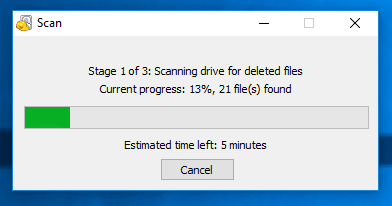
Recuva нь ThinkMobiles-ийн USB флаш диск дээрх гүнзгий скан шалгалтыг маш сайн гүйцэтгэсэн. Энэ нь 38,101 файлын байршлыг тогтоож чадсан нь EaseUS-ийн 38,638 олдвортой маш ойрхон байна. Харьцуулбал, Disk Drill хамгийн цөөн тооны файлыг олжээ: ердөө 6,676.

Скан хийх хурд дундаж байсан. ThinkMobiles-ийн туршилтын үед скан хийх хурдны хүрээ нь 0:55-аас удаан байсан35:45. Recuva-ийн сканнер 15:57 цаг зарцуулсан нь гайхалтай биш боловч MiniTools болон Disk Drill-ээс хамаагүй хурдан юм. Миний өөрийн туршилтаар Recuva нь хамгийн хурдан сканнеруудаас арай удаан байсан.

Дүгнэлт : Хэрэв та зарим файлыг буцааж авах шаардлагатай бол Recuva үүнийг өндөр магадлалтайгаар хийх болно. амжилтыг үнэ төлбөргүй эсвэл маш хямд үнээр. Энэ нь Stellar Data Recovery шиг ашиглахад хялбар биш, эсвэл R-Studio шиг хурдан сканнердах боломжгүй бөгөөд аль алиных нь гайхалтай боломжуудыг агуулдаггүй. Гэхдээ энэ нь төсөв багатай Windows-ын хэрэглэгч бүрт тохирсон, ашиглах боломжтой шийдэл юм.
Recuva Professional-г аваарайХамгийн хялбар: Windows-д зориулсан Stellar Data Recovery
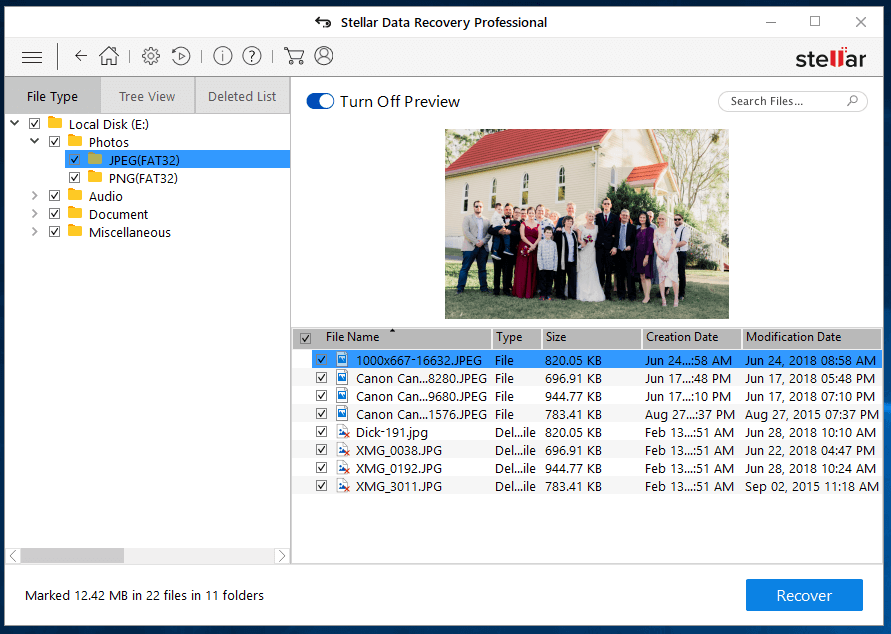
Stellar Data Recovery Pro for Windows нь бидний хянасан ашиглахад хамгийн хялбар програм бөгөөд сканнердах тестийн дунджаас дээгүүр үр дүнг өгдөг. Гэхдээ энэ нь хурдны өртөгтэй холбоотой - Оддын сканнер нь өрсөлдөгчөөсөө удаан байдаг. “Хэрэглэхэд хялбар, үр дүнтэй, хурд – хоёрыг сонго!”
Хөгжүүлэгчийн вэб сайтаас 99.99 доллар (нэг компьютерийн нэг удаагийн төлбөр) эсвэл нэг жилийн лицензийн хувьд 79.99 доллар.
Онцлогууд:
- Дискний дүрслэл: Тийм
- Сканыг түр зогсоож, үргэлжлүүлэх: Тийм, гэхдээ үргэлж боломжгүй
- Файлуудыг урьдчилан харах: Тийм, гэхдээ скан хийх үед биш
- Ачаалах боломжтой сэргээх диск: Тийм
- SMART хяналт: Тийм
Stellar Data Recovery нь хялбар- ашиглалтын болон өгөгдлийг амжилттай сэргээсэн бөгөөд энэ хослол нь үүнийг алдартай програм болгосонхэрэглэгчид болон бусад шүүмжлэгч. Гэсэн хэдий ч та бүх зүйлийг авч чадахгүй. Энэ аппликешныг ашиглан скан хийхэд илүү их хугацаа шаардагдана. Хэрэв та хүлээхийг хүсч байгаа бөгөөд танд үнэхээр ашиглах чадвартай програм хэрэгтэй бол энэ нь танд зориулагдсан болно.
Хэрэглэхэд хялбар : Скан хийж эхлэхэд ердөө хоёр алхам л хангалттай. :
Эхлээд: Та ямар төрлийн файлуудыг сэргээхийг хүсэж байна вэ? Хамгийн дэлгэрэнгүй үр дүнд хүрэхийн тулд бүх файлыг үлдээнэ үү, гэхдээ хэрэв та Word файлын араас хайж байгаа бол сканнер их байх болно. Зөвхөн “Оффисын баримт бичиг”-ийг шалгаснаар илүү хурдан болно.
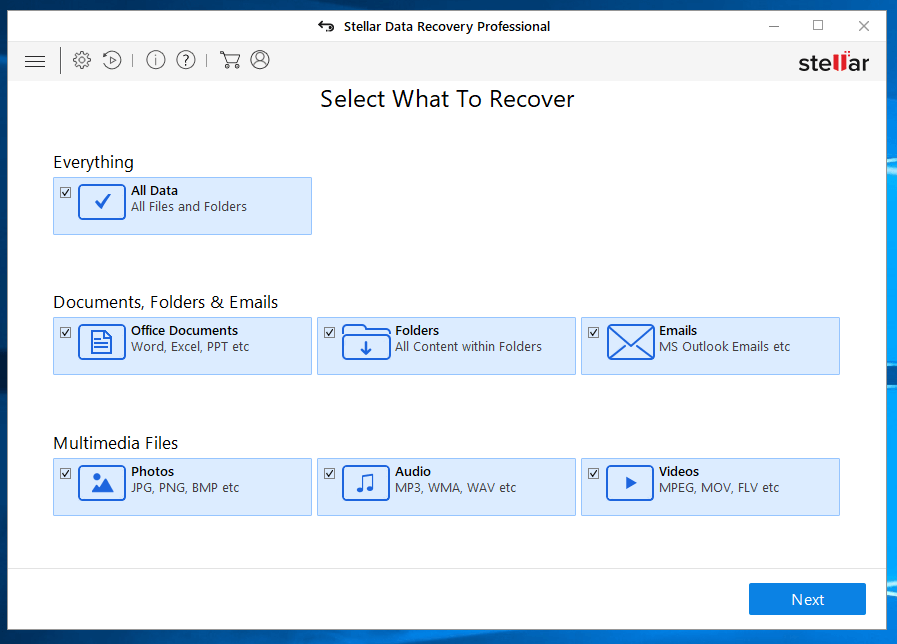
Хоёрдугаарт: Та хаана скан хиймээр байна? Таны үндсэн драйв дээрх файл эсвэл USB флаш диск байсан уу? Энэ нь ширээний компьютер дээр байсан уу, эсвэл таны баримт бичгийн хавтсанд байсан уу? Дахин хэлэхэд, тодорхой байх нь сканнерыг илүү хурдан болгоно.

Хувилбар 9 (одоо Mac-д ашиглах боломжтой, Windows-д удахгүй гарах болно) нь үйл явцыг бүр ч хялбаршуулдаг - ердөө ганц алхам л байна. Дараа нь апп унтарсан бөгөөд таны драйвыг скан хийж байна— анхдагчаар хурдан скан хийх (эхлүүлэх хамгийн сайн арга), эсвэл хэрэв та "Байршил сонгох" дэлгэц дээр энэ сонголтыг сонгосон бол гүнзгий скан хийнэ.
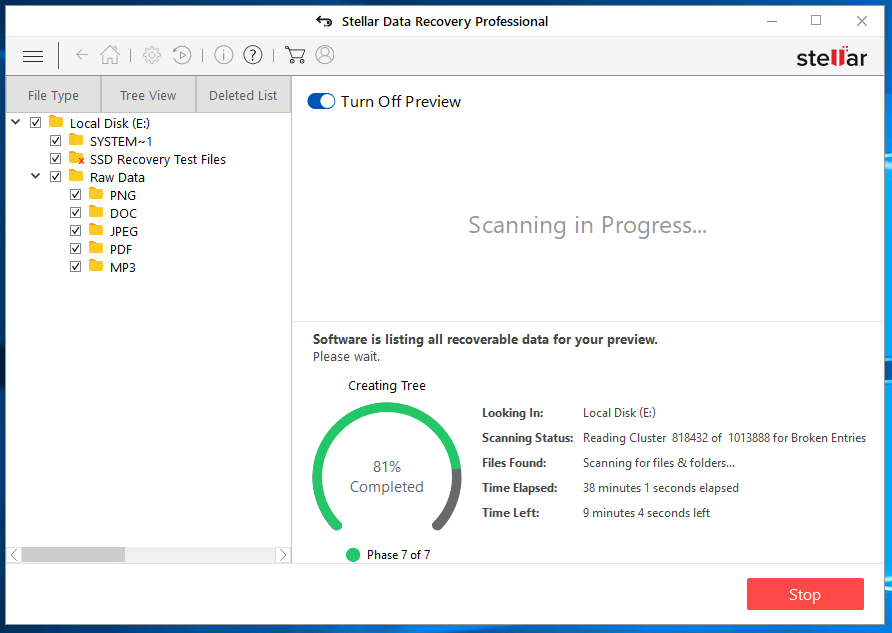
Нэг удаа. скан дууссан бол та сэргээх боломжтой файлуудын жагсаалтыг харах бөгөөд энэ нь маш урт жагсаалт байж магадгүй бөгөөд хайлт болон урьдчилан харах функцууд нь хайж буй файлаа олоход тань туслах болно.
Онцлогууд : Stellar нь дискний дүрслэл, ачаалах боломжтой сэргээх диск, файлыг урьдчилан харах зэрэг танд хэрэгтэй ихэнх функцуудыг агуулдаг. Гэхдээ та бусадтай адилгүй скан хийж дуустал файлуудыг урьдчилан харах боломжгүйапп-ууд.
Бидний 7.1 хувилбарыг хянаж үзэхэд JP "Сэргээх ажиллагааг үргэлжлүүлэх" функц алдаатай байж магадгүй тул 8-р хувилбар дээр энэ нь сайжирсан эсэхийг харахыг хүссэн. Харамсалтай нь би програмыг түр зогсоохыг оролдох болгондоо скан Надад "Одоогийн шатнаас скан хийх боломжгүй" гэсэн мэдэгдэл ирсэн тул би уг функцийг туршиж чадсангүй. Энэ нь Mac хувилбарт ч тохиолдсон. Энэхүү програм нь скан хийх бүрийн төгсгөлд сканнерын үр дүнг цаашид ашиглах зорилгоор хадгалахыг санал болгосон.
Үр дүнтэй байдал : Хэдийгээр ашиглахад хялбар ч Stellar Data Recovery нь маш сайн ажилладаг. JP бидний хянан шалгах зорилгоор уг програмыг туршиж үзэхдээ уг програм нь устгасан файлуудыг сэргээж, Mac компьютерээсээ олон төрлийн файлуудыг таних чадвартай болохыг олж мэдэв.
Stellar манай "дэвшилтэт" ялагч R-Studio-г хүртэл хэмждэг. олон зам. DigiLabs Inc-ийн мэдээлснээр энэ нь илүү сайн тусламж, дэмжлэгтэй бөгөөд олон туршилтанд сайн ажилласан. Нөгөөтэйгүүр, сканнер удаан, зарим туршилтын үр дүн муу байсан, үүнд маш том файлуудыг сэргээх болон форматлагдсан хатуу дискнээс сэргээх зэрэг болно.
Дүгнэлт : Оддын өгөгдлийг сэргээх нь маш сайн. хэрэглэхэд хялбар, нөхөн сэргээх маш сайн үр дүнтэй. Хэд хэдэн энгийн товчлуур дээр дарж унтсаны дараа та файлуудаа сэргээх бүрэн боломжтой болно. Энэ тэнцвэр нь ихэнх хүмүүст тохирох мэт санагддаг, гэхдээ хэрэв та хамгийн их хүч чадалтай эсвэл нэмэлт хурдтай програмыг хайж байгаа бол R-Studio-г шалгана уу (доор).
Stellar Data Recovery авах
